服务器做win7系统改bios设置,Win8系统换装Win7系统bios设置启动修改方法
在2015年之前上市的很多电脑都是预装了Win8系统,Win8系统对很多人来说操作起来不是那么的习惯。win7系统目前来说还是绝对的桌面系统王者,不管是从使用习惯还是界面的设计Win7绝对是大部分用户都很系统的一个系统版本。因此把Win8系统换装成Win7系统就很有必要来了解一下。
对于win8改win7系统,不是说直接安装就ok了,需要在bios设置下修改一些参数,修改硬盘模式等操作,win8系统比较烦,就连U盘都无法启动引导,在bios下修改后才可以安装windows7系统和引导U盘PE系统。
一起来看看具体的修改bios设置修改步骤:
首先开机后按快捷键,一般为FN+F1、F1等键进入BIOS设置界面,如下图:
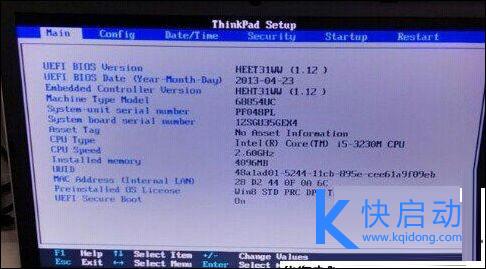
上图就是进入bios之后看到的界面, 目前最低下一行的UEFI Secure
Boot项后面为On,现在需要改成OFF,接着我们再顶部的看主菜单选项卡,一个名为Startup选项卡,使用键盘方向键的左右方向键切换至此菜单的界面,如下图:
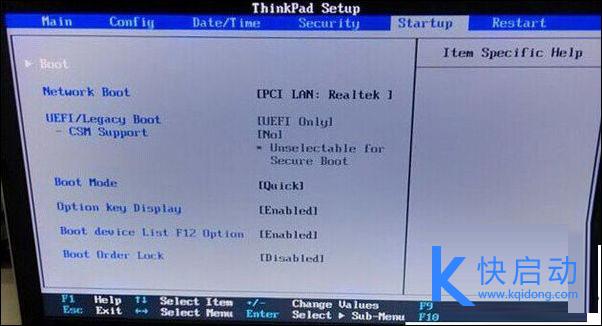
从上图可以看到界面中的UEFI/Legacy Boot项后面显示的内容都是灰色,即禁止选择的选项,要把这个搞成可选的,操作如下:
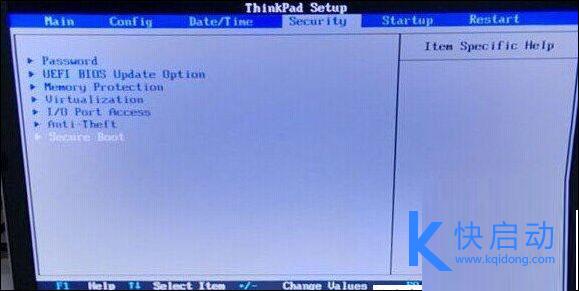
继续使用左右方向键切换到主菜单里的”Security“,接着找到这个界面的”Secure Boot“回车进入此设置,如下图:
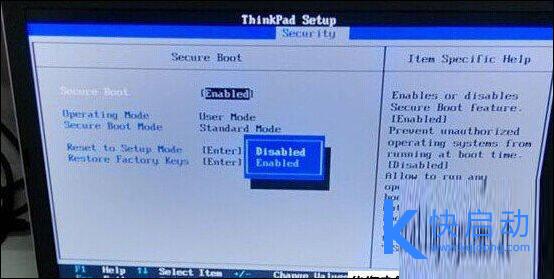
选中Secure Boot项里的Disabled后确定,按Esc倒退到主菜单,再进入Startup界面,如下图:
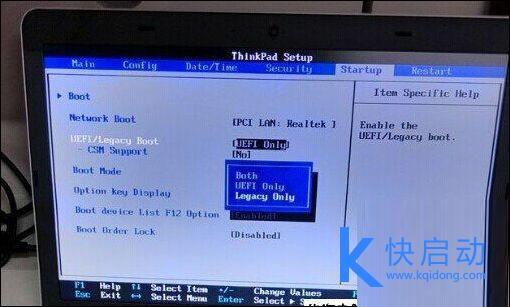
这时UEFI/Legacy Boot项后面的内容已经从不可修改的灰色已经成为可选项啦,接着把UEFI Only修改为Legacy
Only,继续切换至主菜单的Main选项卡,如下图:
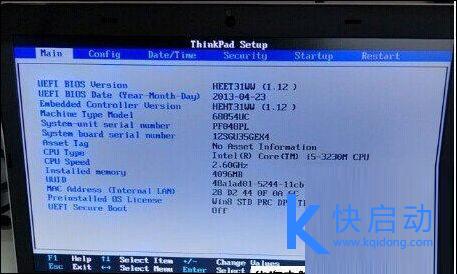
这时“UEFI Secure Boot”项后面已经变为“OFF”啦,这时就可以通过U盘或者光驱来引导启动了,切换到Restart菜单,如下图:

再选中“Exit Saving
Changes项”回车,选Yes,就可保存设置重启笔记本电脑了,重新启动后请按F12进入您的引导设备选项“一般为您U盘的名字”(如下图)
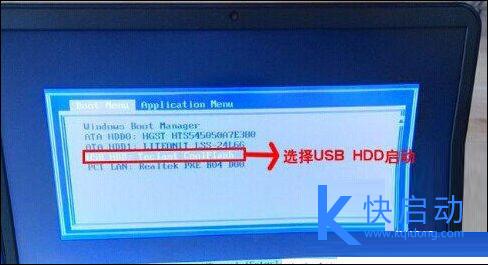
选择USB HDD这项U盘启动,进入PE系统,使用快启动分区工具来为已安装了Win8系统的硬盘进行分区(如下图)
切记删除完原有的分区后,记得一定要把硬盘转换分区表类型为MBR格式,否则安装不了win7系统ghost,转换完成后并保存更改此设置以后才可以进行分区。
相关文章:


























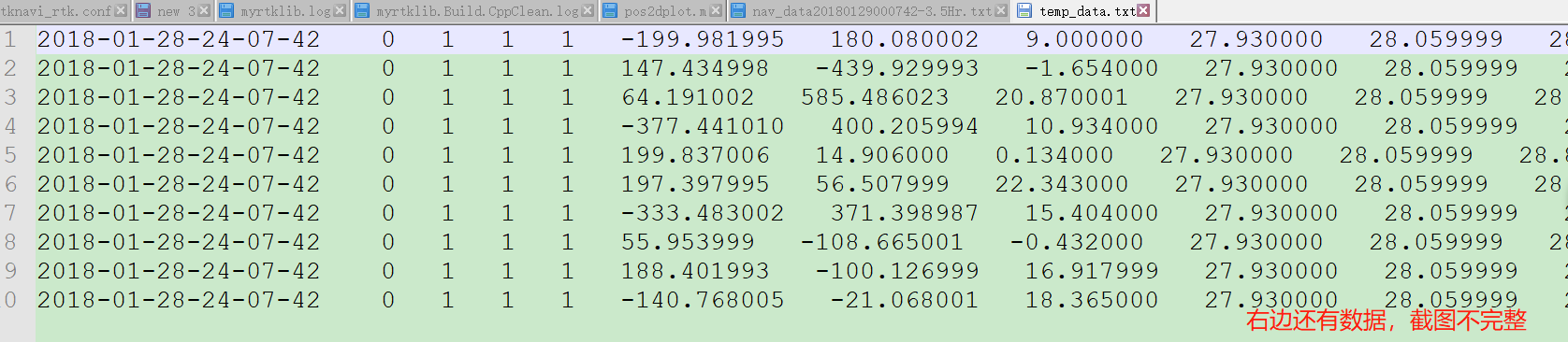

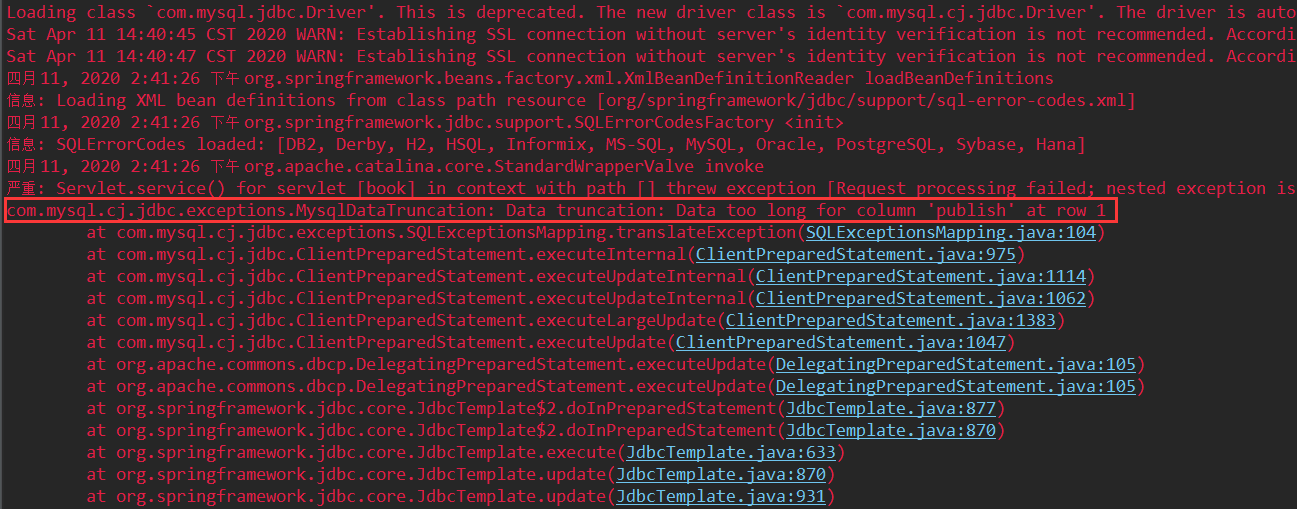
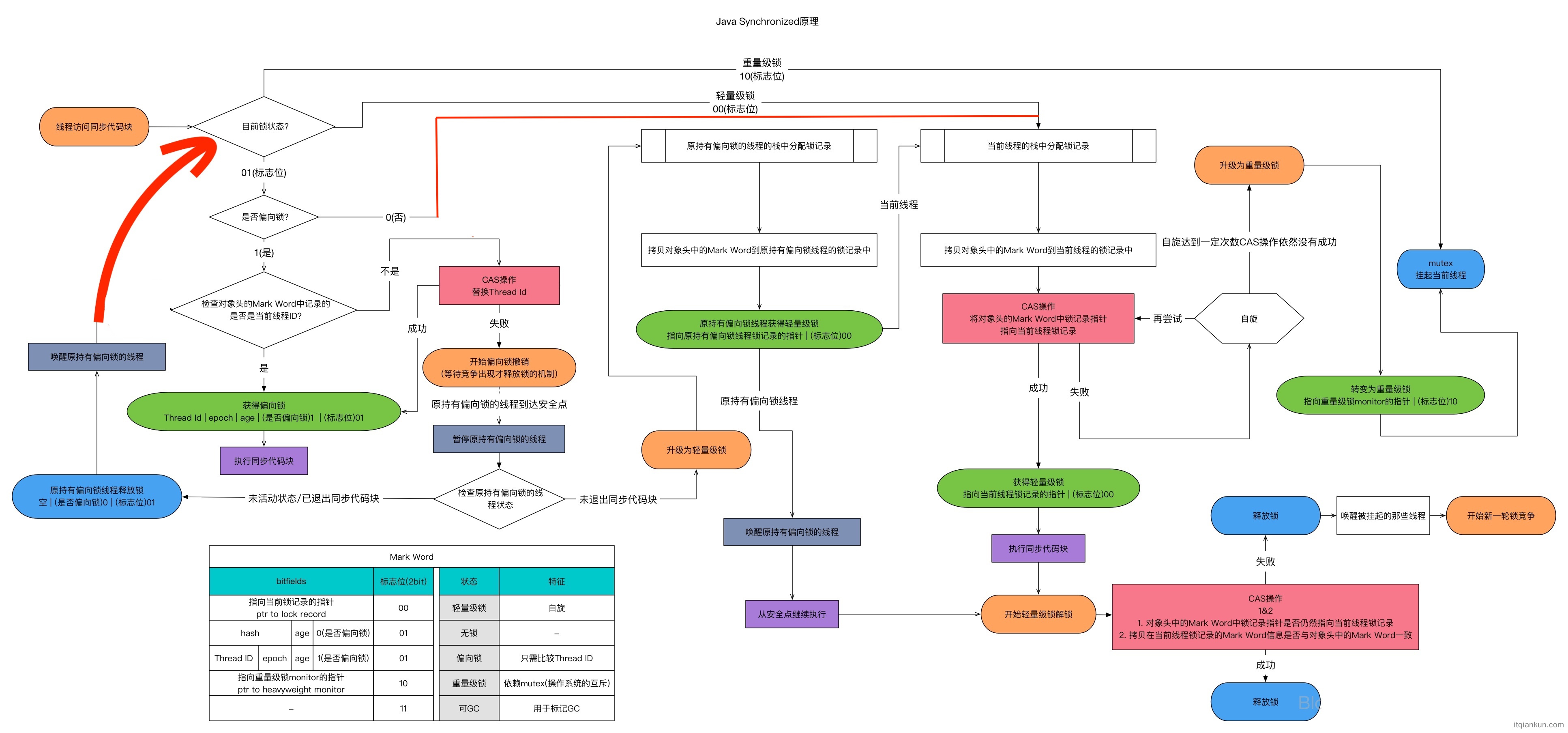
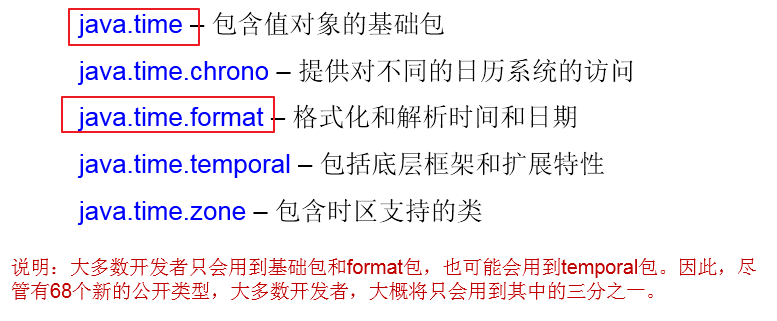



还没有评论,来说两句吧...